idea的简单介绍
idea全称intellij idea,是java语言对的集成开发环境,idea在业界被认为是公认最好的java开发工具。
idea的主要优势
✅功能强大
①强大的整合能力。比如:git maven spring等
②开箱即用的体验(集成版本控制系统,多语言支持的框架随时可用,无需额外安装插件)
✅符合人体工程学
①高度智能(快速的智能代码补全 实时代码分析 可靠的重构工具)
②提示功能的快速 便捷 范围广
③好用的快捷键和代码模板
④精准搜索
idea的卸载
✅这里以windows10系统为例,此电脑点击找到卸载或更改程序,找到idea的安装包卸载即可
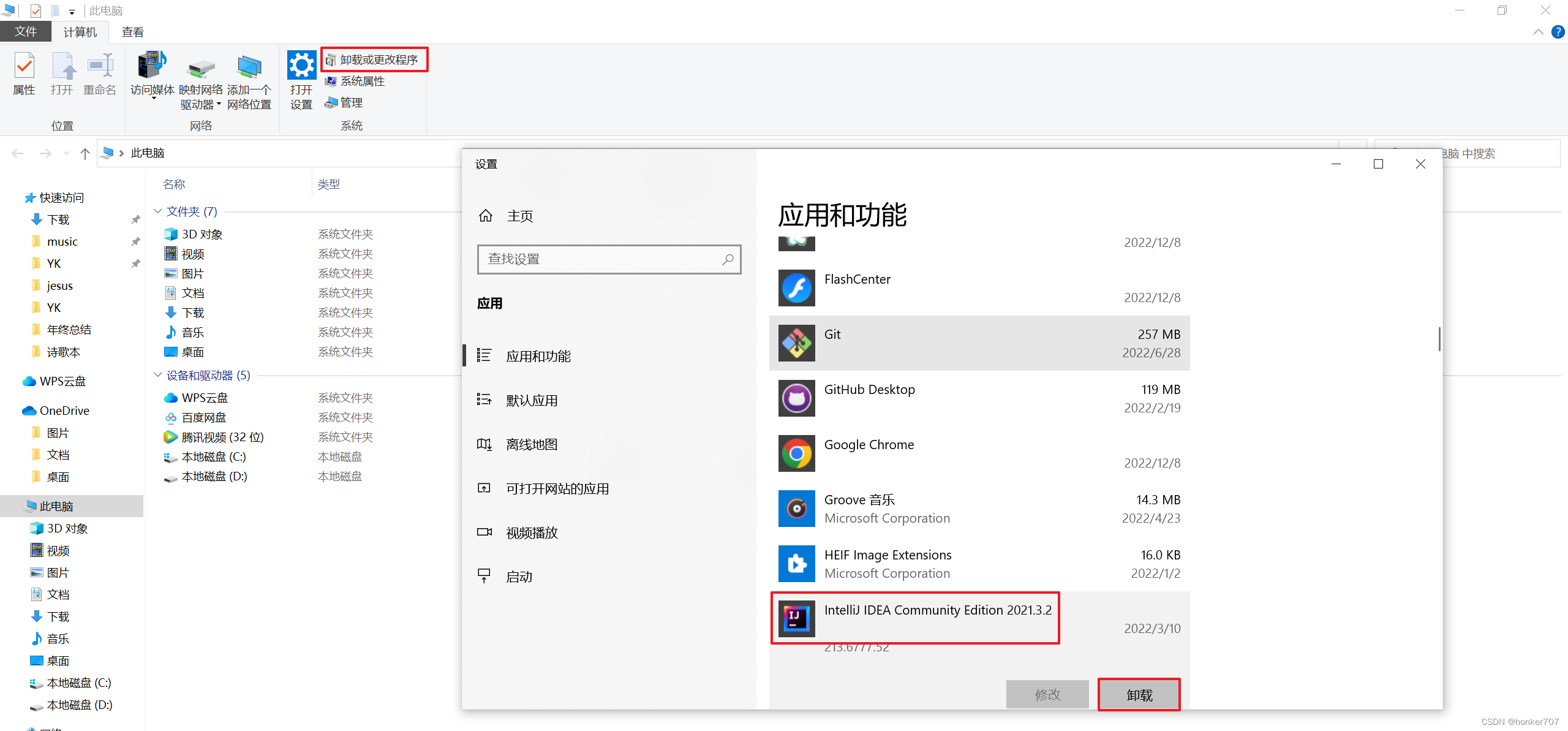
✅勾选这两个选项最后点击uninstall等待卸载完成即可

idea的安装
idea下载地址:https://www.jetbrains.com//idea/download/#section=windows
两个版本:旗舰版(ultimate) 社区版(community)
这里我们选择下载社区版的idea,因为白嫖真香😍
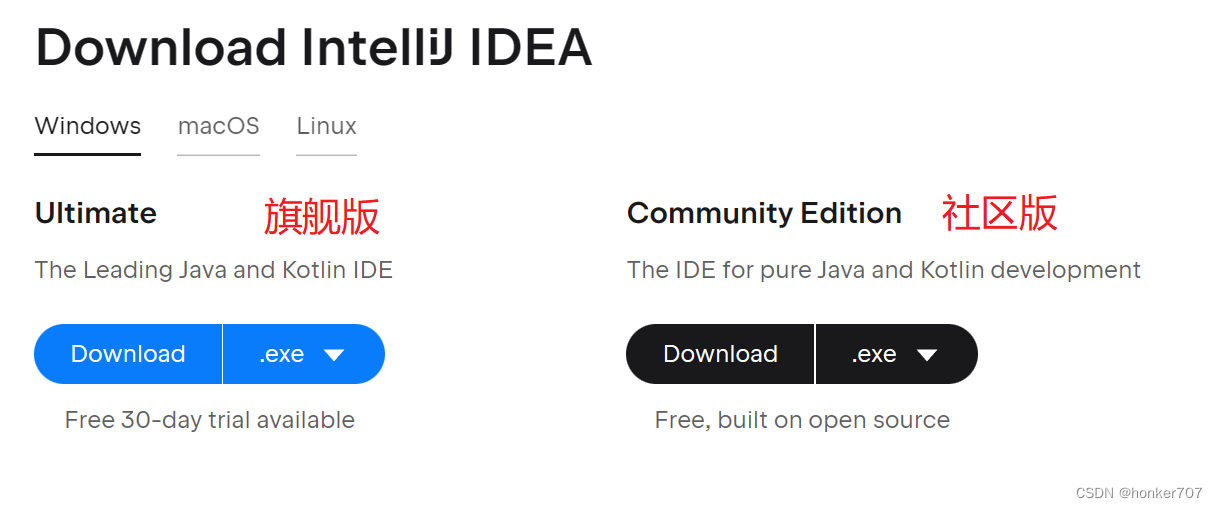
根据自己的操作系统对应下载,这里我们选择windows系统的社区版本,点击download等待下载完成
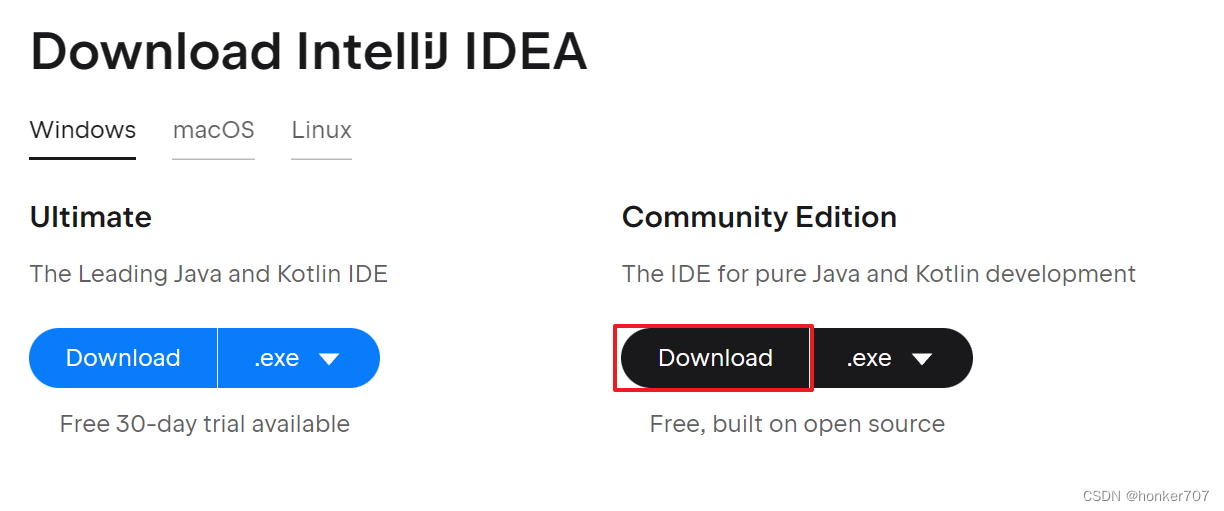
找到安装包双击下载

✅点击next
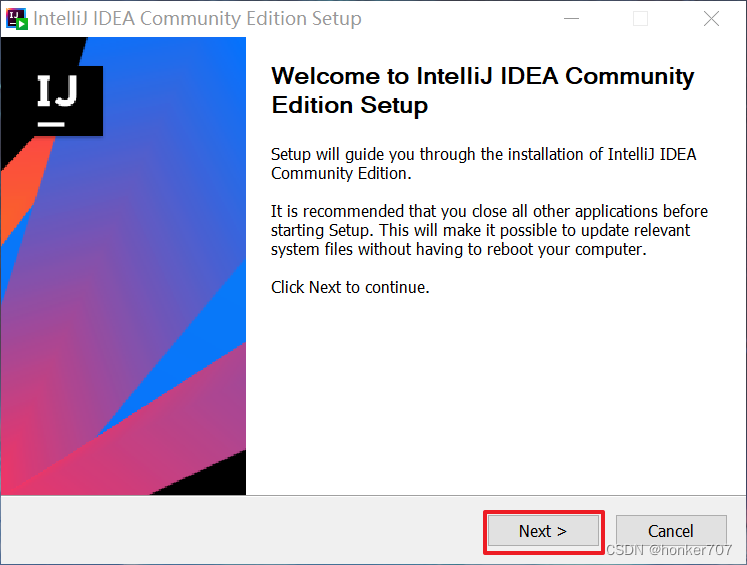
✅这里我选择自定义安装在d盘的idea community 2022.3.1文件夹下,当然也可以选择不更改直接点击next
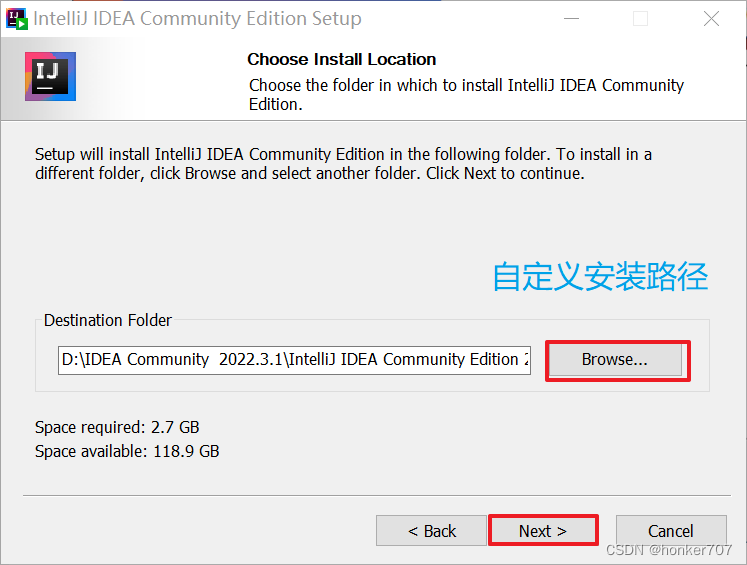
✅勾选这两个选项点击next
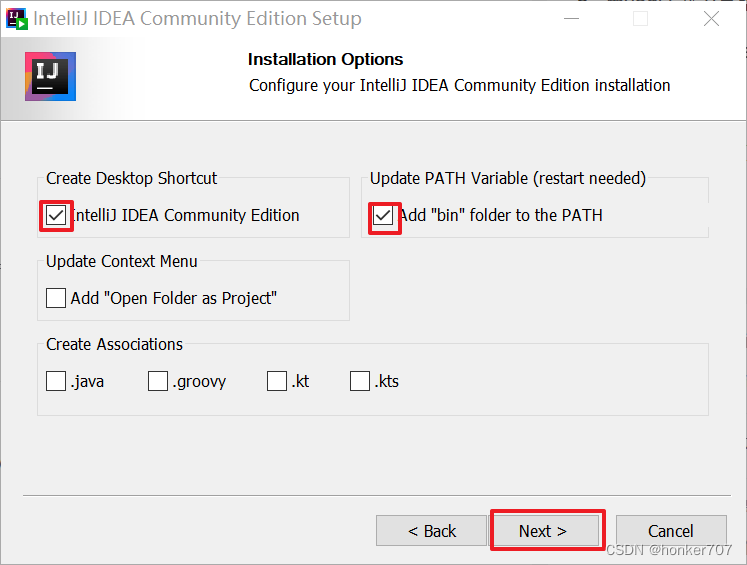
✅最后点击install等待下载完成即可
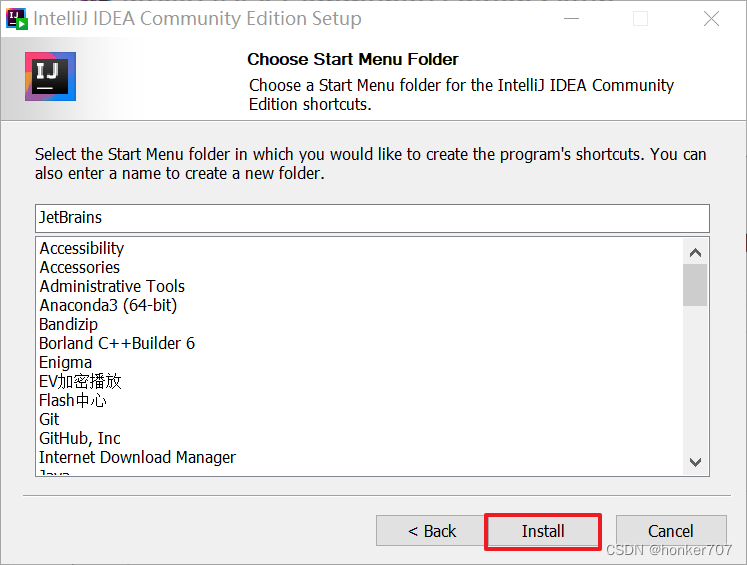
第一个程序:helloworld
写java程序的步骤:
①创建项目(projefct)
②创建模块(module)
③创建包(package)
④创建类(class)
✅双击打开idea,勾选do not import settings点击ok
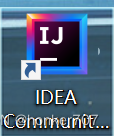
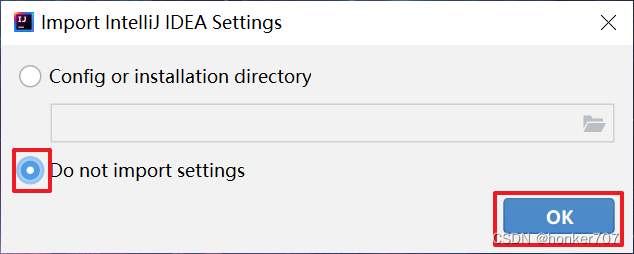
✅选择new project这里选择创建一个空的项目名为javabasic,最后点击创建即可
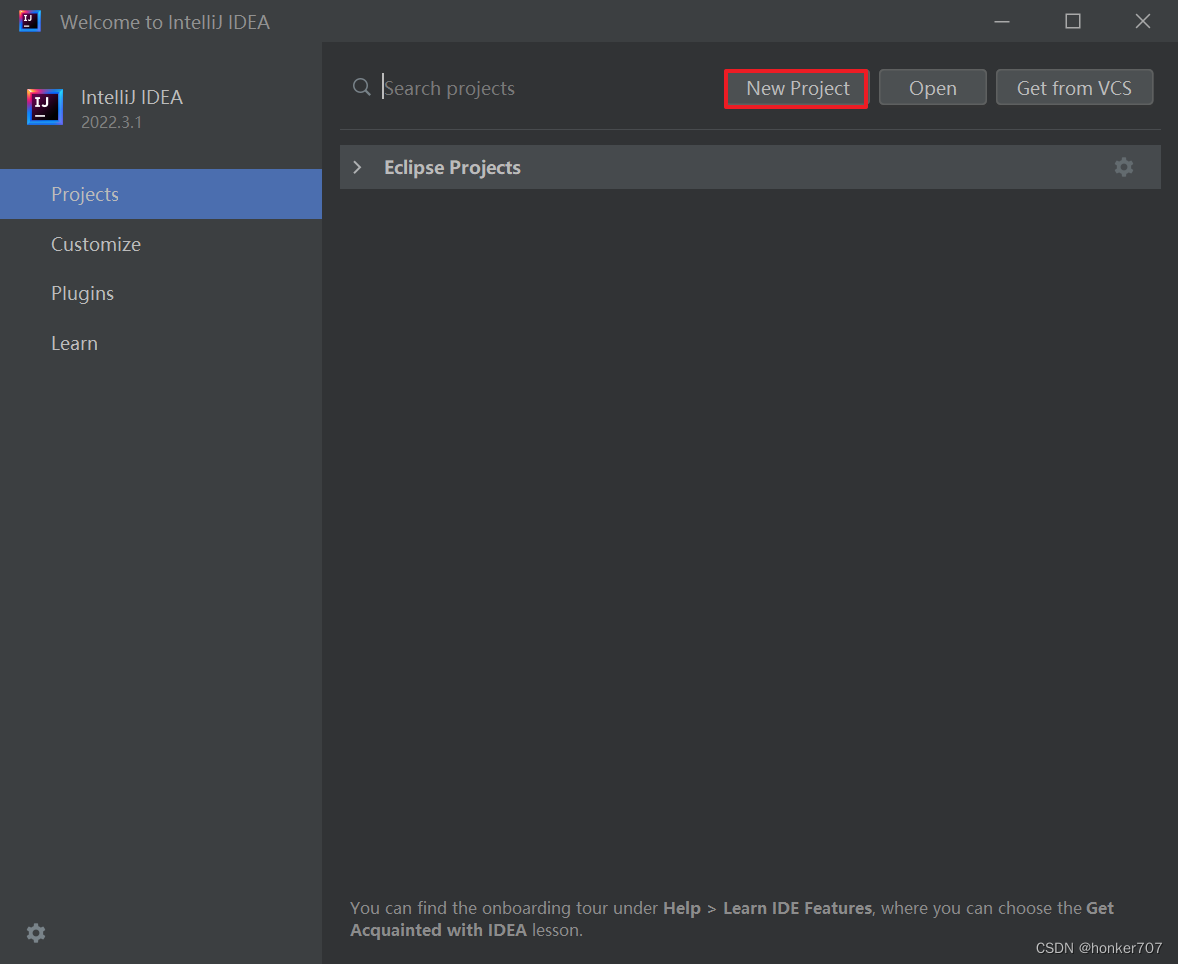
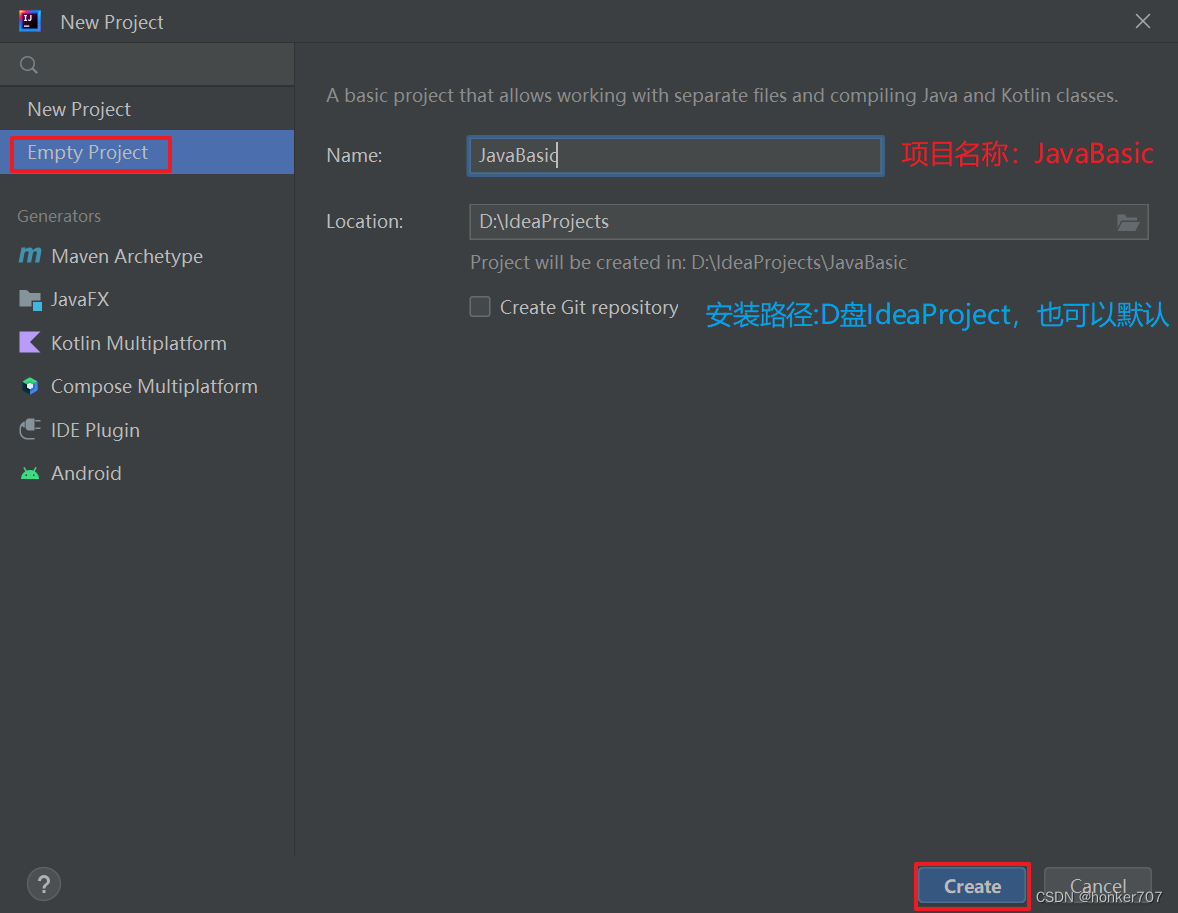
✅右键项目创建一个模块名为hacker
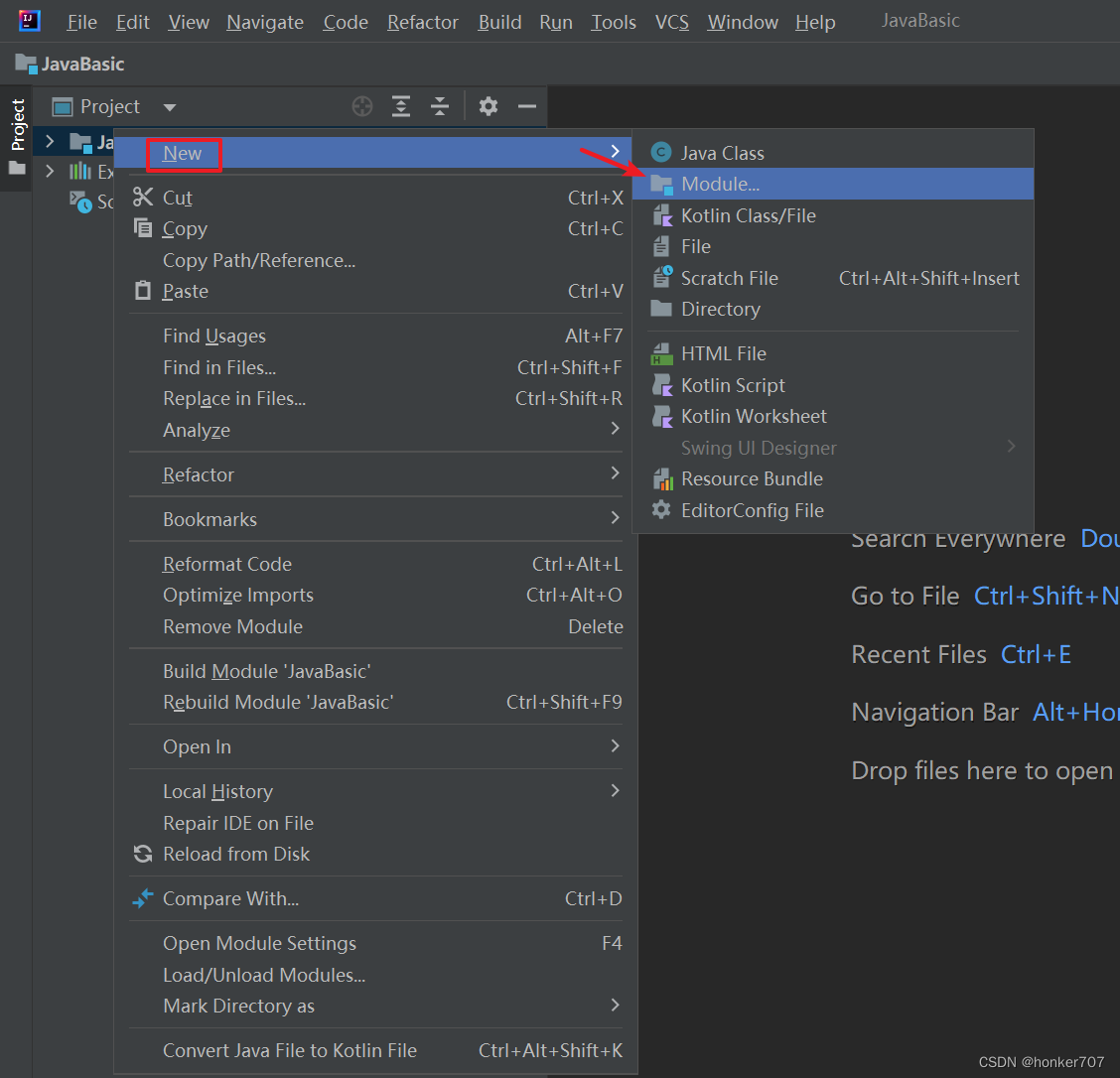
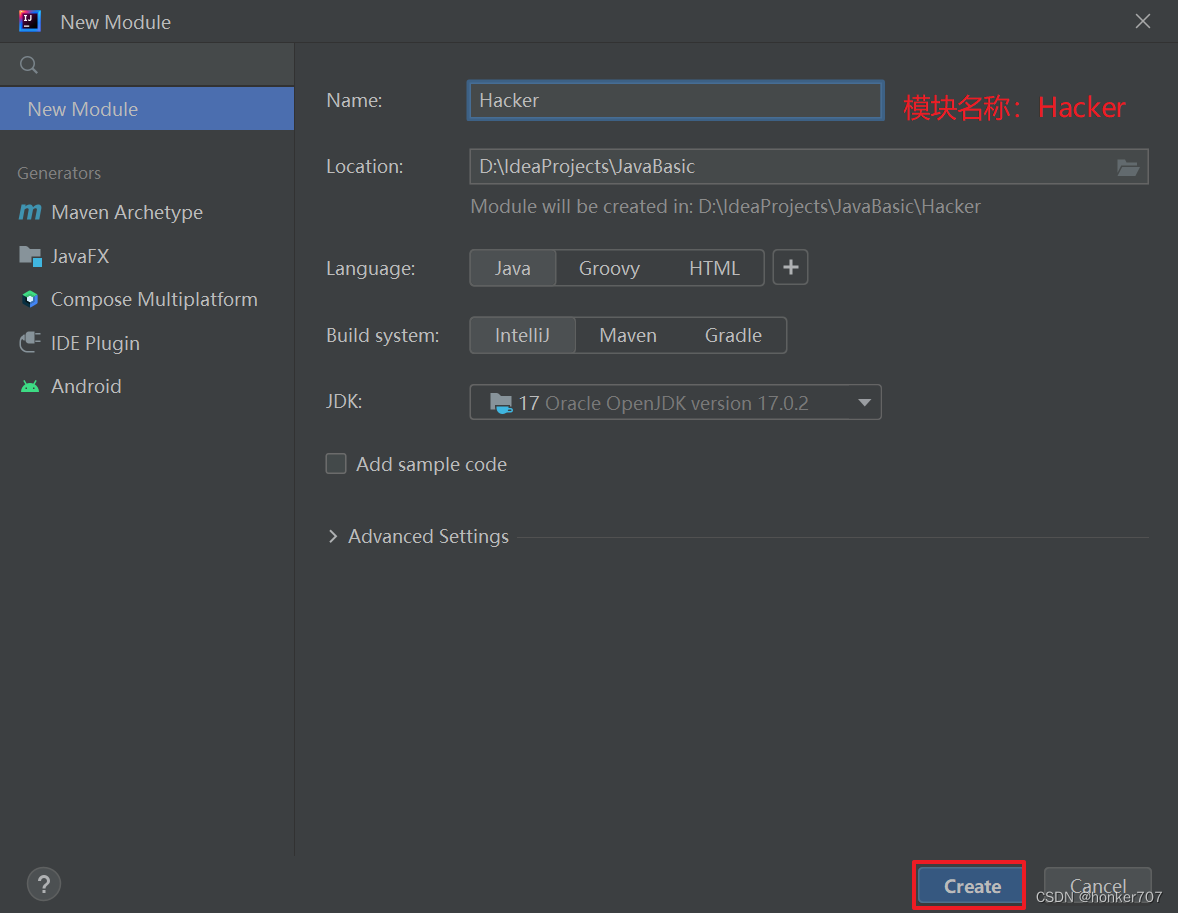
✅右键模块名下面的src文件夹创建一个包名为hackerdemo
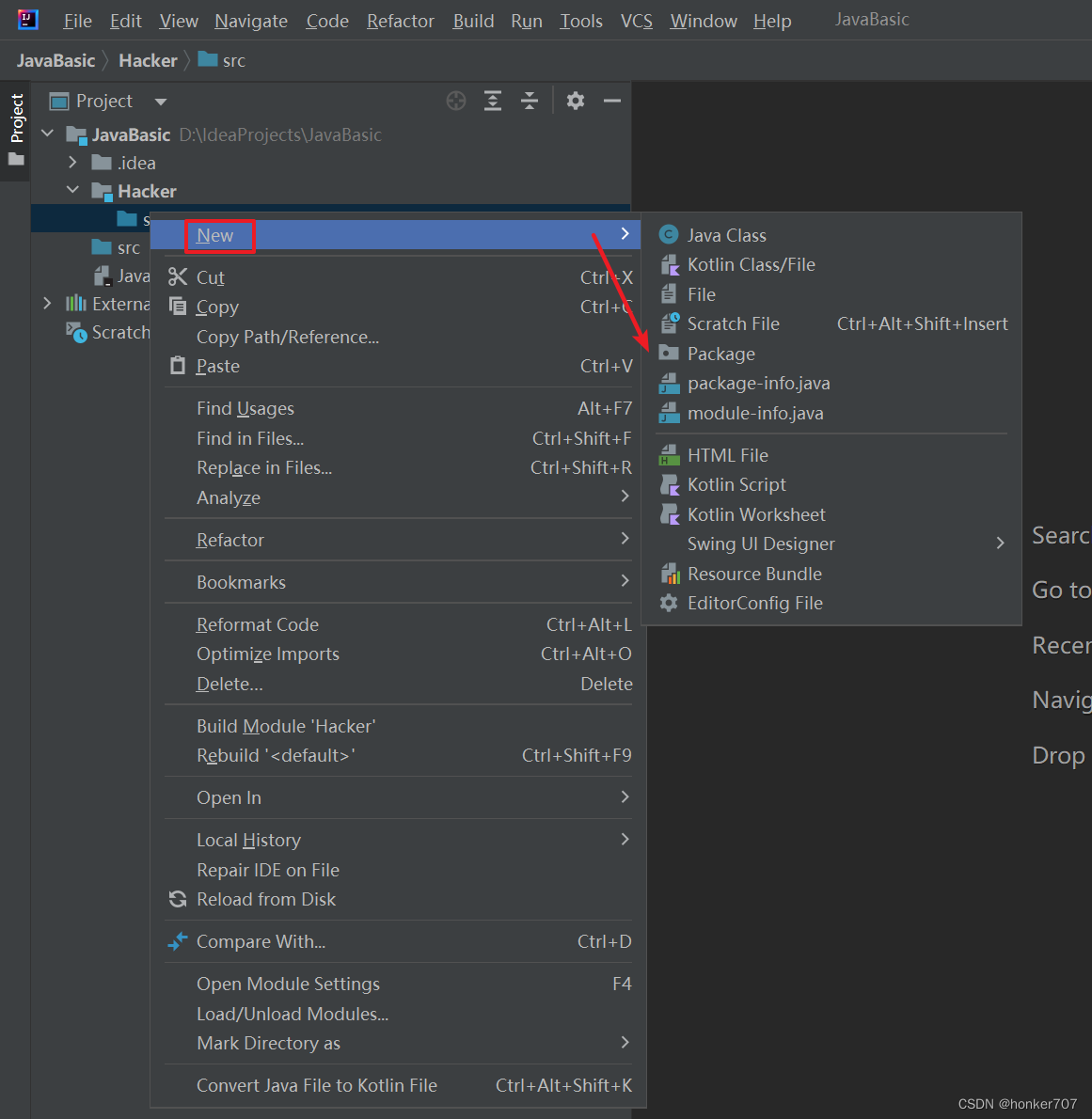

✅右键包名创建一个类名为firstdemo
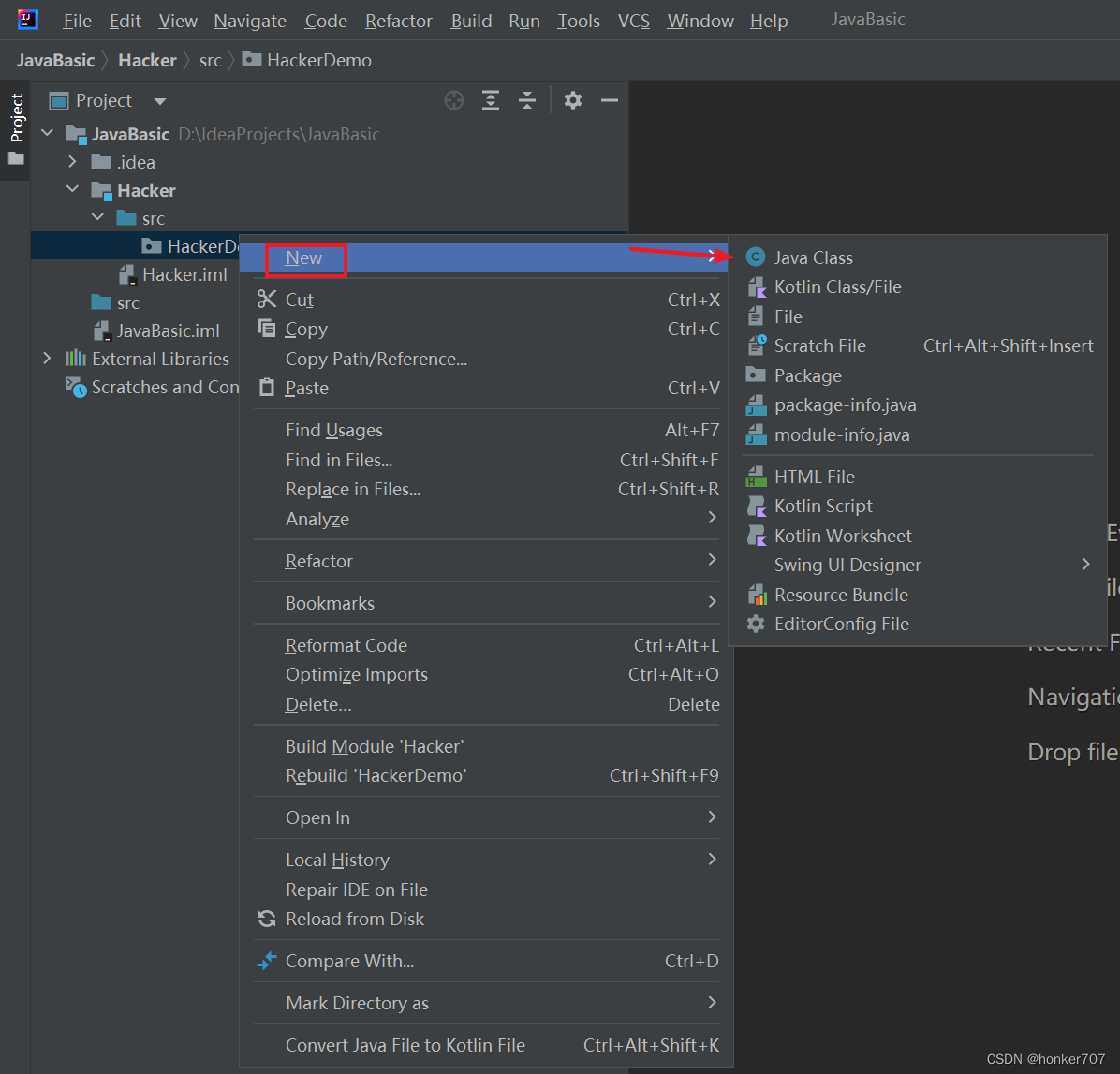
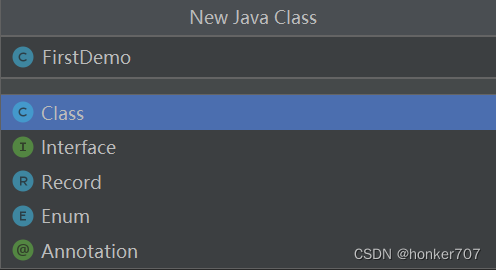
✅编写程序输出hello world,代码如下:
package hackerdemo;
public class firstdemo {
public static void main(string[] args) {
system.out.println("hello world");
}
}
运行结果如下:
 💬扩展:
💬扩展:
😍输入psvm可以直接打出程序主入口
public static void main(string[] args)
😍输入sout可以直接打出输出语句
system.out.println();
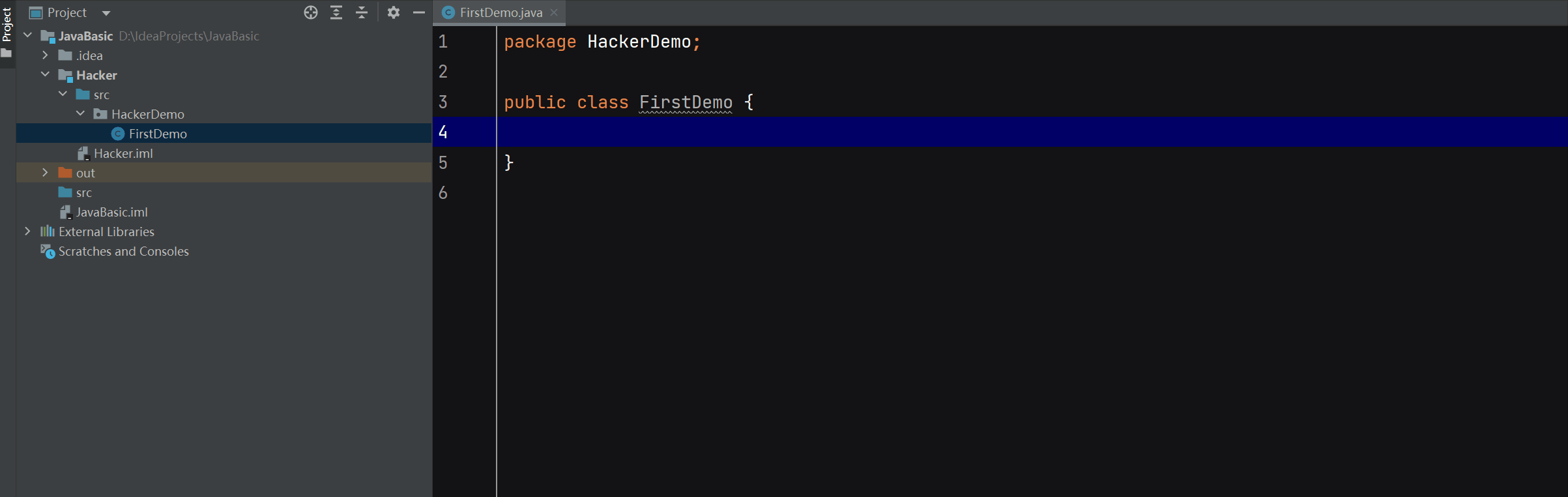
结束语
以上就是intellij idea安装教程,持续更新开发使用的各种实用工具
你们的支持就是hacker创作的动力💝💝💝






发表评论